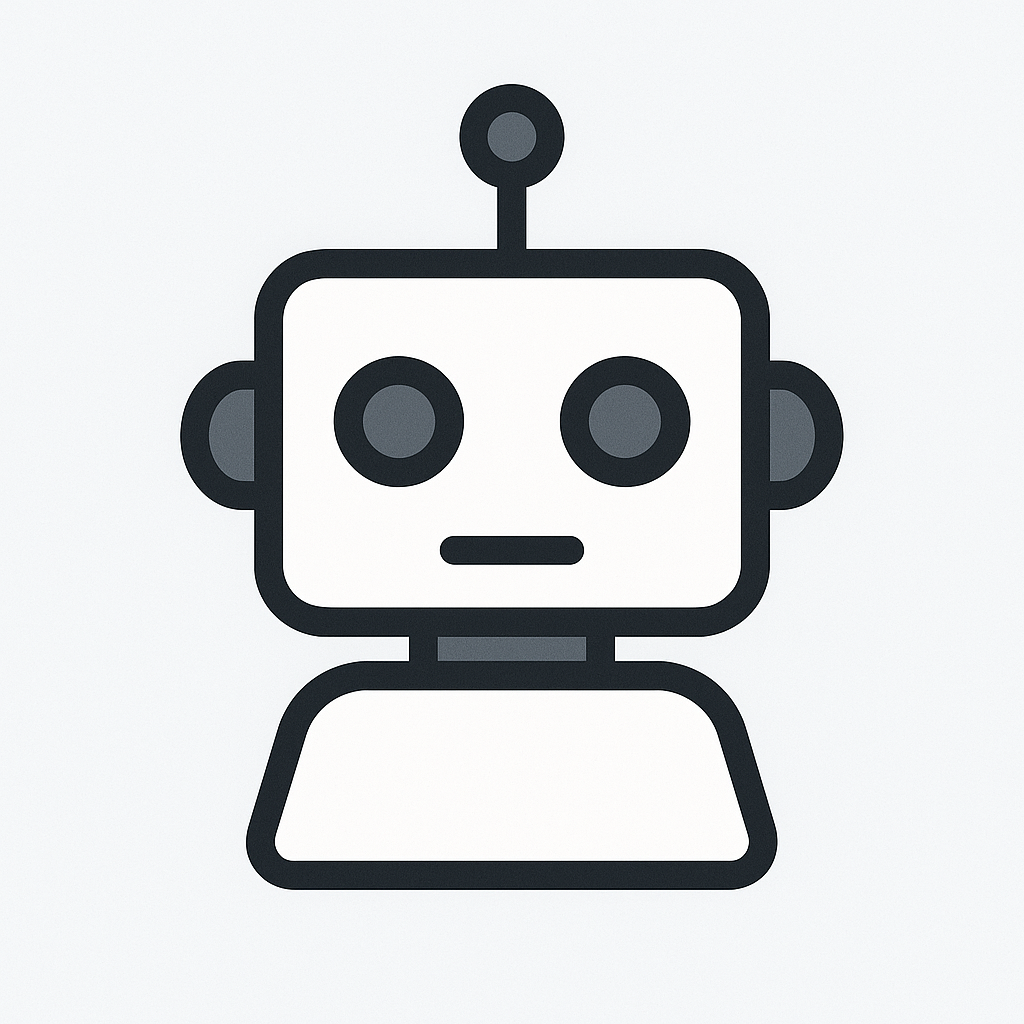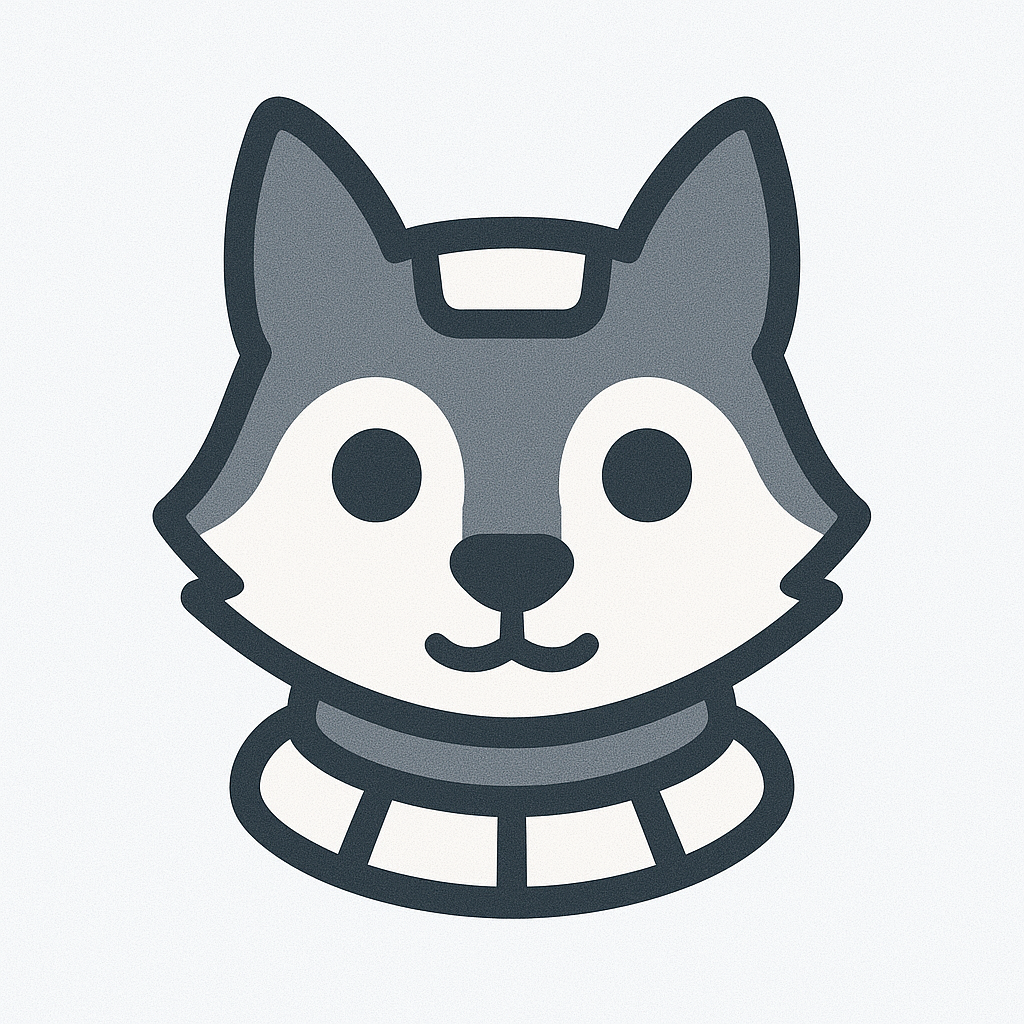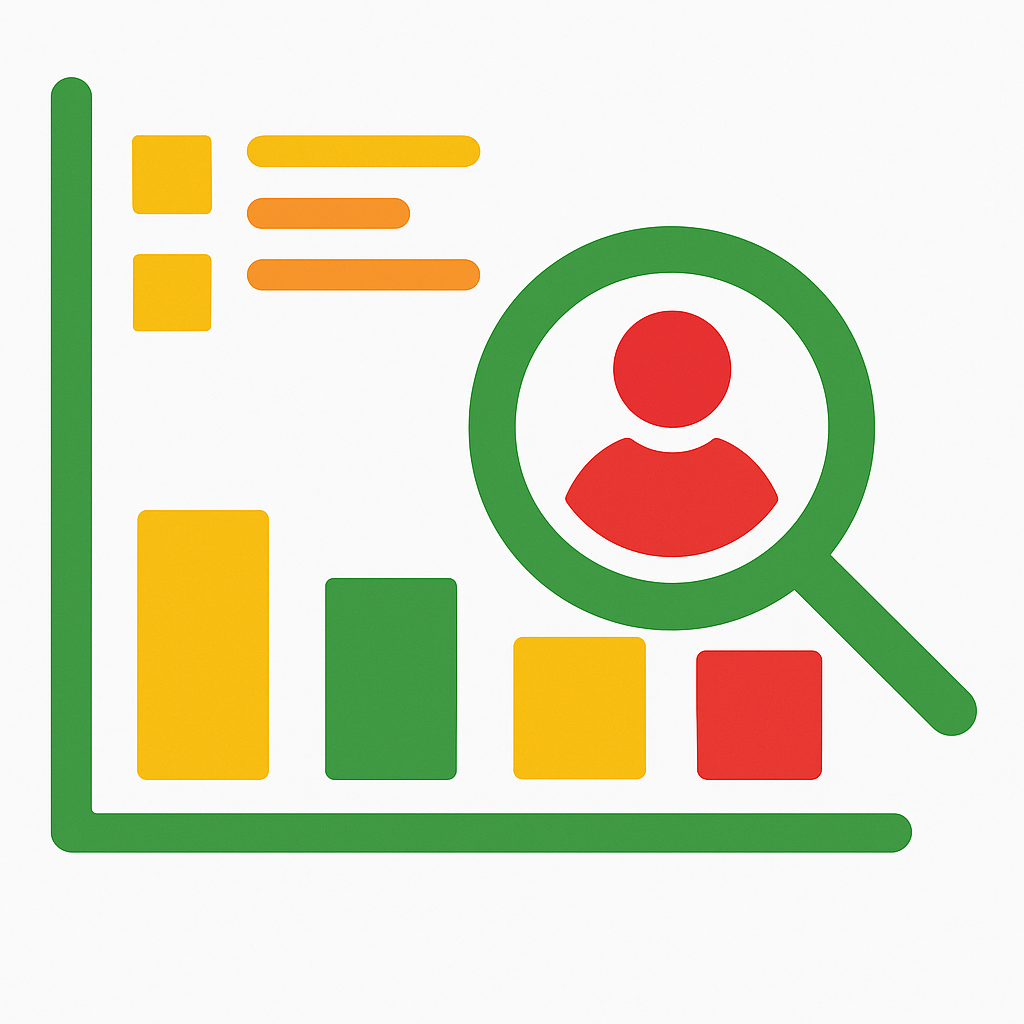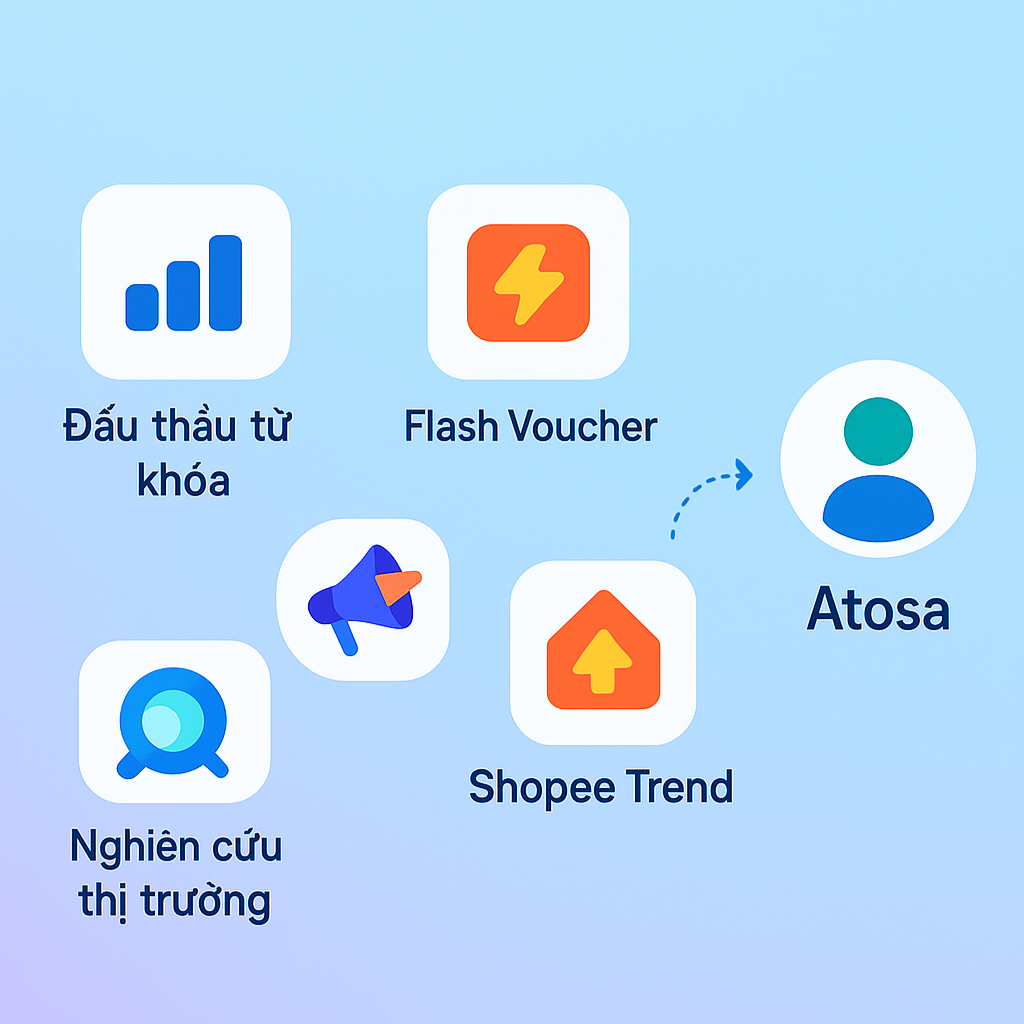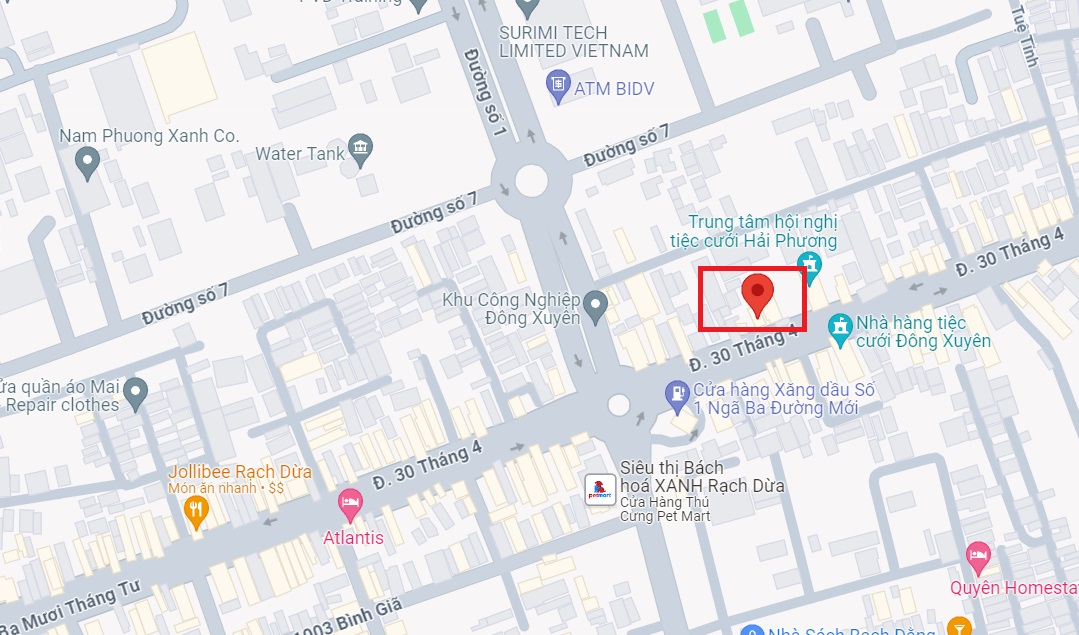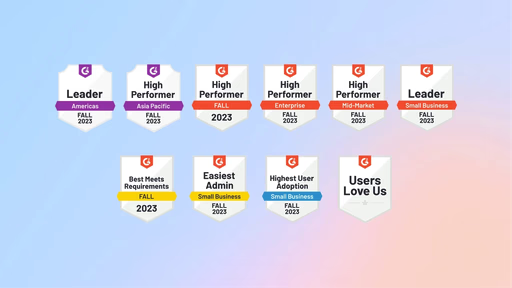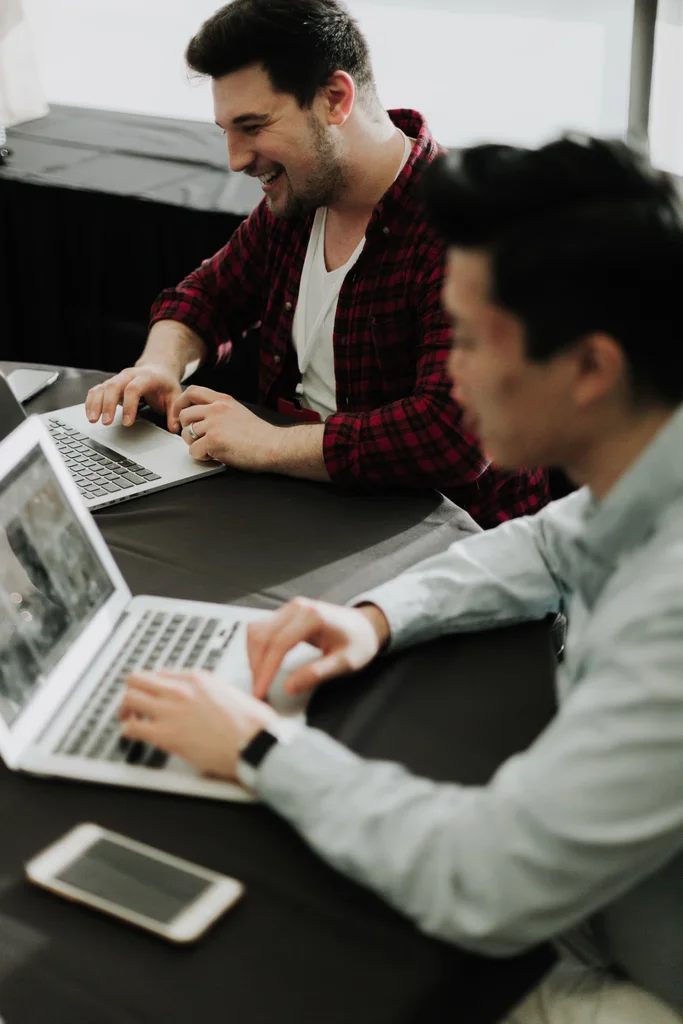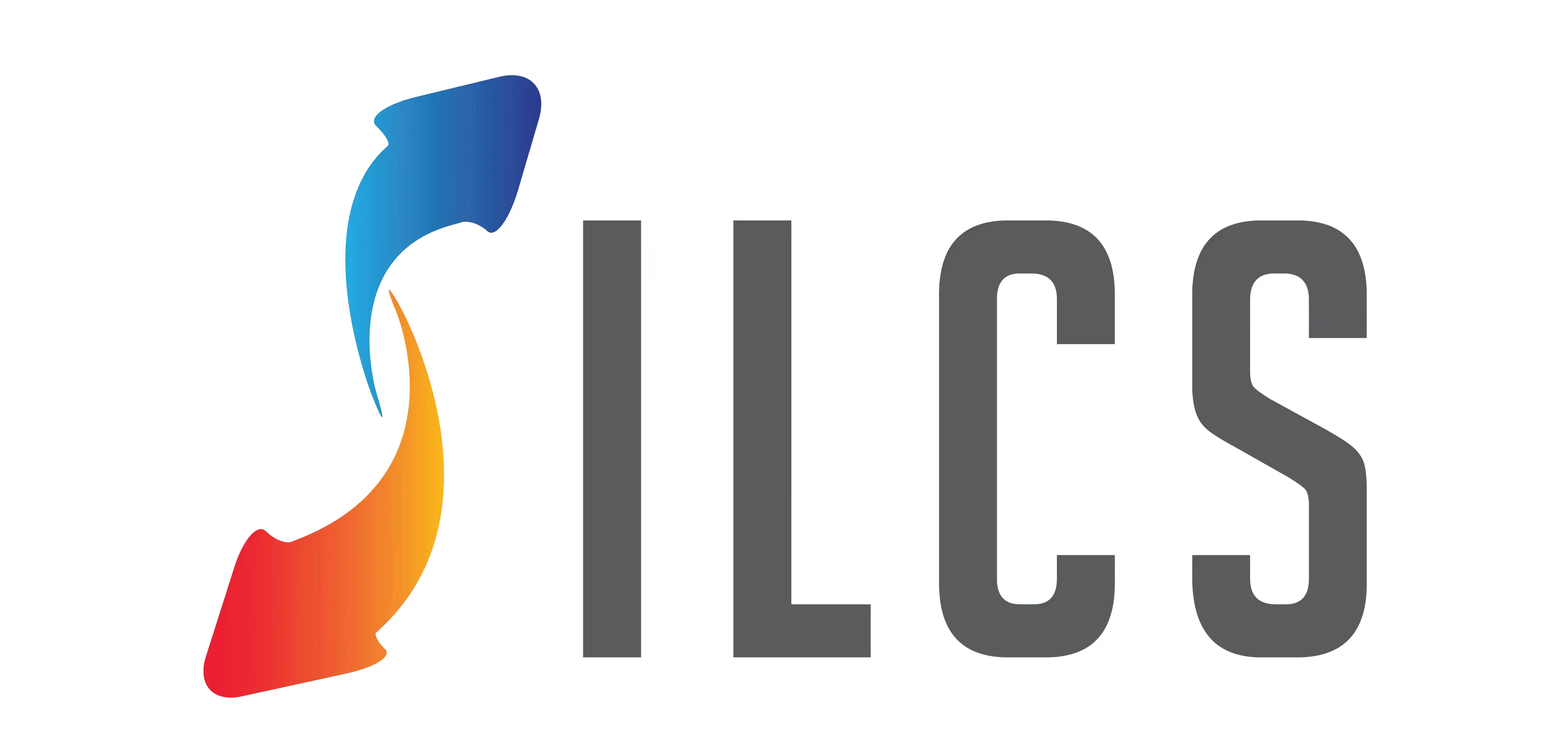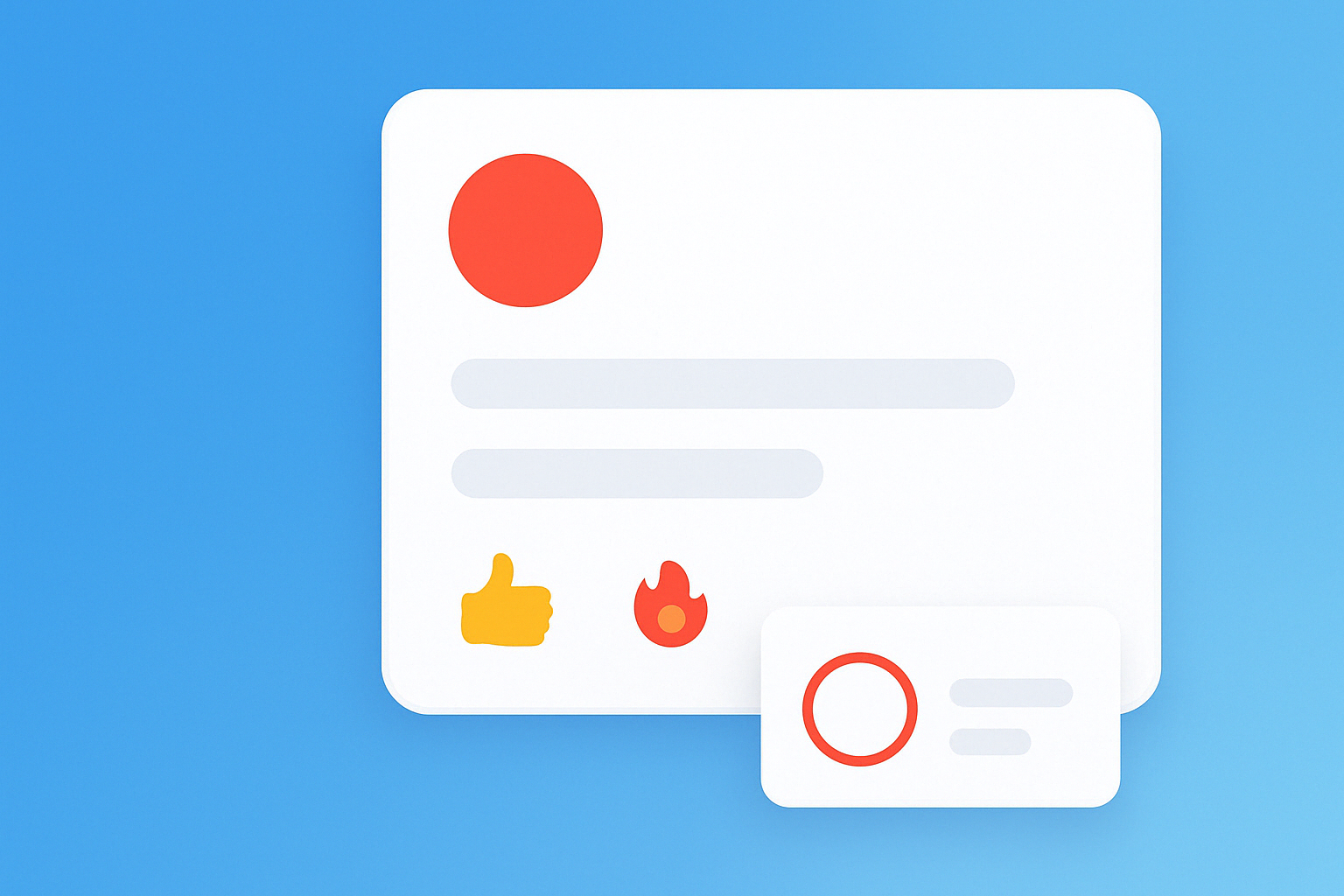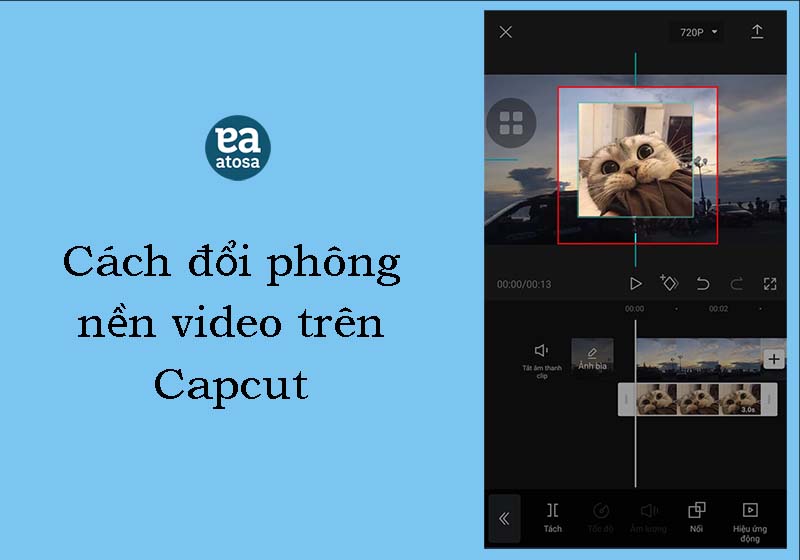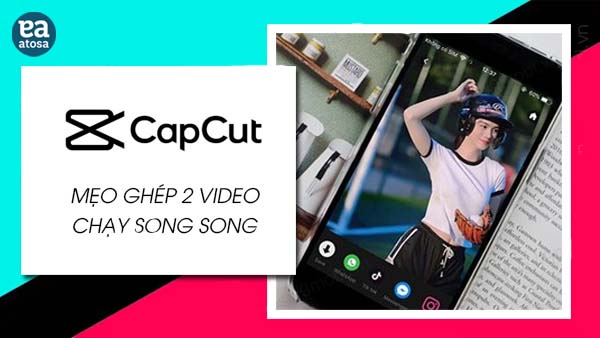CapCut hiện này ứng dụng chỉnh sửa video miễn phí được rất nhiều người tin dùng. Với cách dùng đơn giản, CapCut sẽ giúp bạn sáng tạo ra những video độc đáo cho riêng mình. Tuy nhiên, có nhiều bạn muốn tạo video từ CapCut nhưng lại không biết loại bỏ logo CapCut trong video.
Bài viết này Atosa sẽ hướng dẫn bạn cách xóa logo CapCut trong video một cách đơn giản, chắc chắn thành công.
Hướng dẫn cách xóa logo CapCut ở cuối video
Bước 1: Mở ứng dụng CapCut trên điện thoại di động. Sau đó, click chọn Dự án mới (New Project). Lựa chọn video/ảnh bạn muốn chỉnh sửa và ấn Thêm (Add)
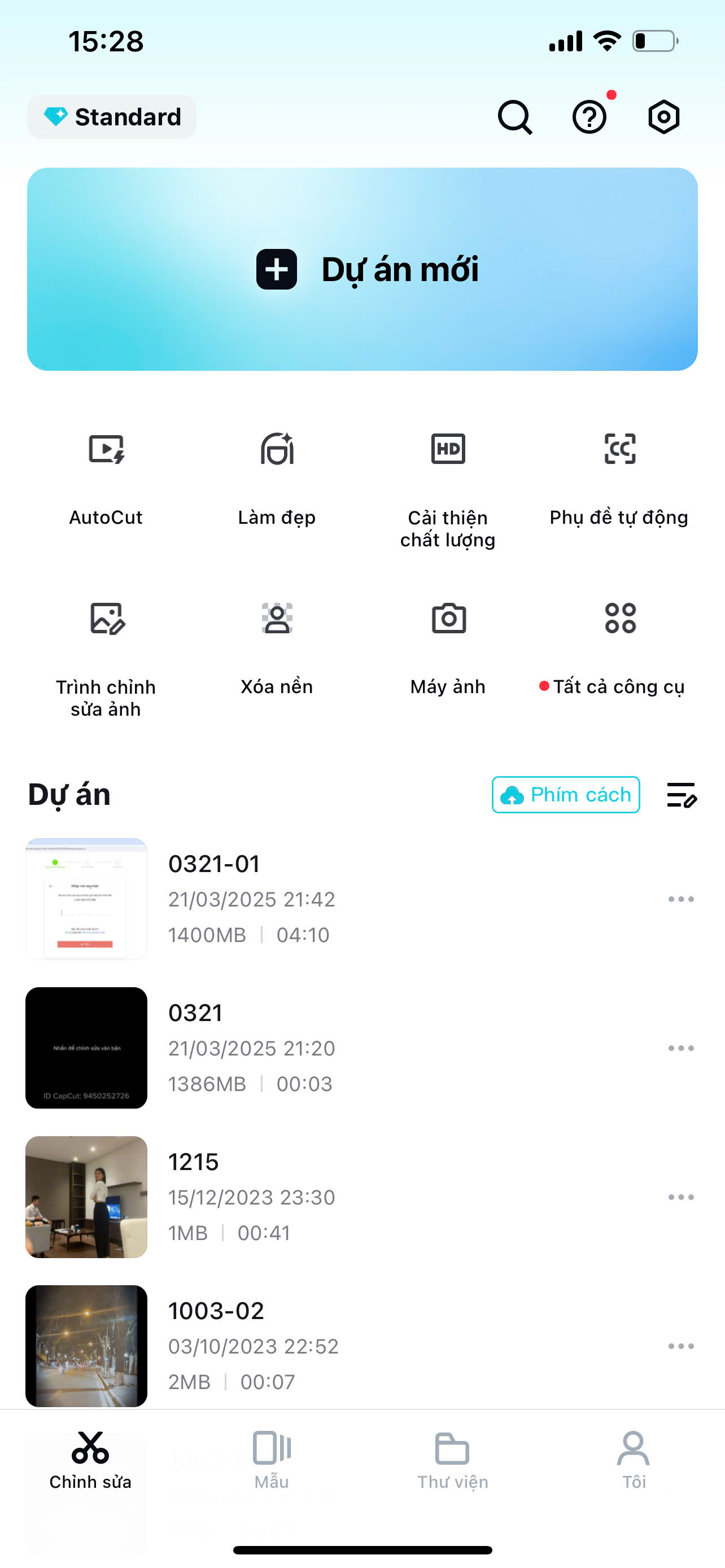
Bước 2: Khi đã hoàn tất quá trình chỉnh sửa, bạn hãy kéo xuống cuối video. Lúc này, bạn sẽ thấy đoạn video đó chứa logo CapCut => Hãy ấn vào video đó và chọn xoá (nhấn vào biểu tượng thùng rác).
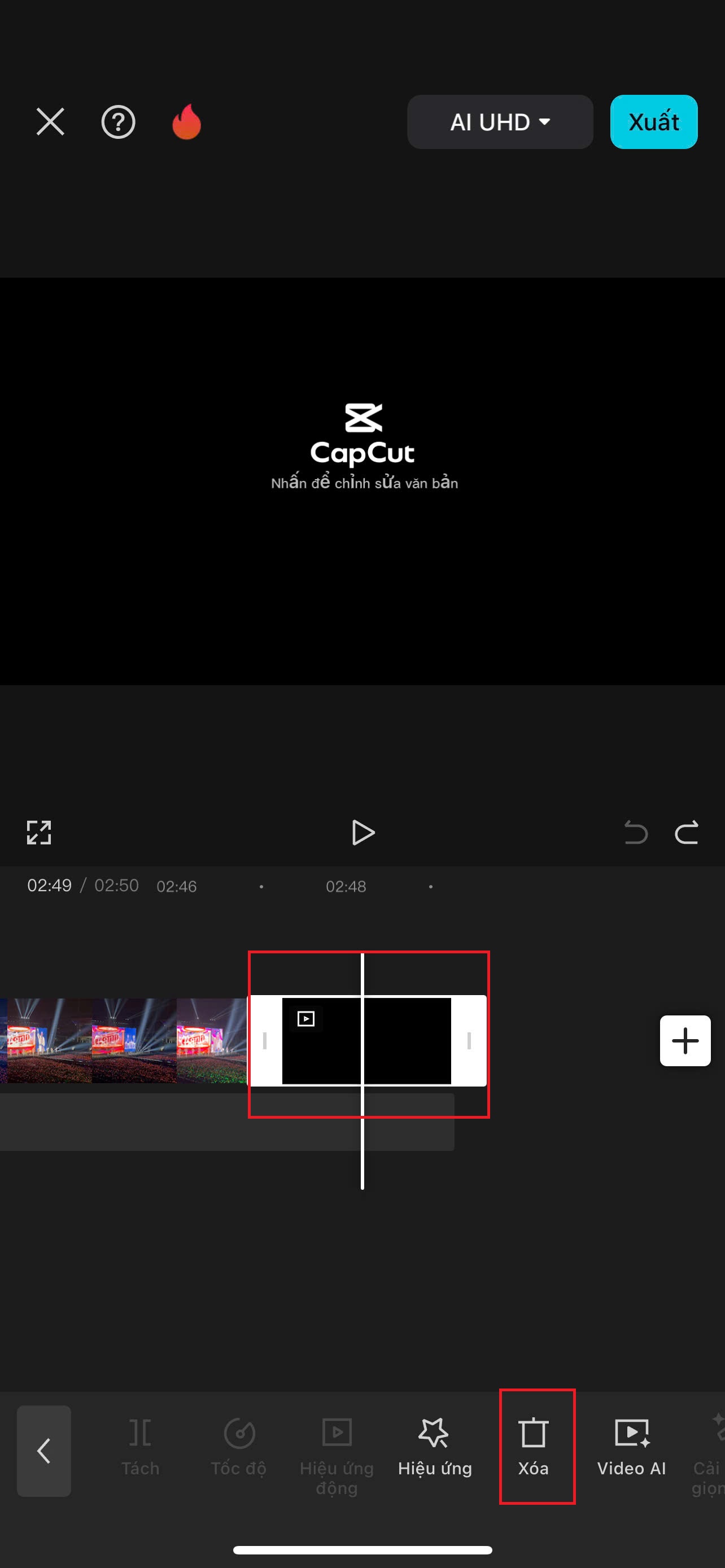
Bước 3: Sau đó, nhấn vào Xuất ở góc trên bên phải.
Như vậy là bạn đã có thể xoá thành công logo CapCut ở cuối video.
Cách cài đặt mặc định video không có logo Capcut
Không nhất thiết phải xoá logo CapCut ở cuối mỗi video, người dùng có thể cài đặt mặc định video không có logo CapCut bằng cách thực hiện các bước sau:
Bước 1: Mở ứng dụng CapCut => Truy cập mục Cài đặt (biểu tượng bánh răng cưa) ở góc trên bên phải giao diện.
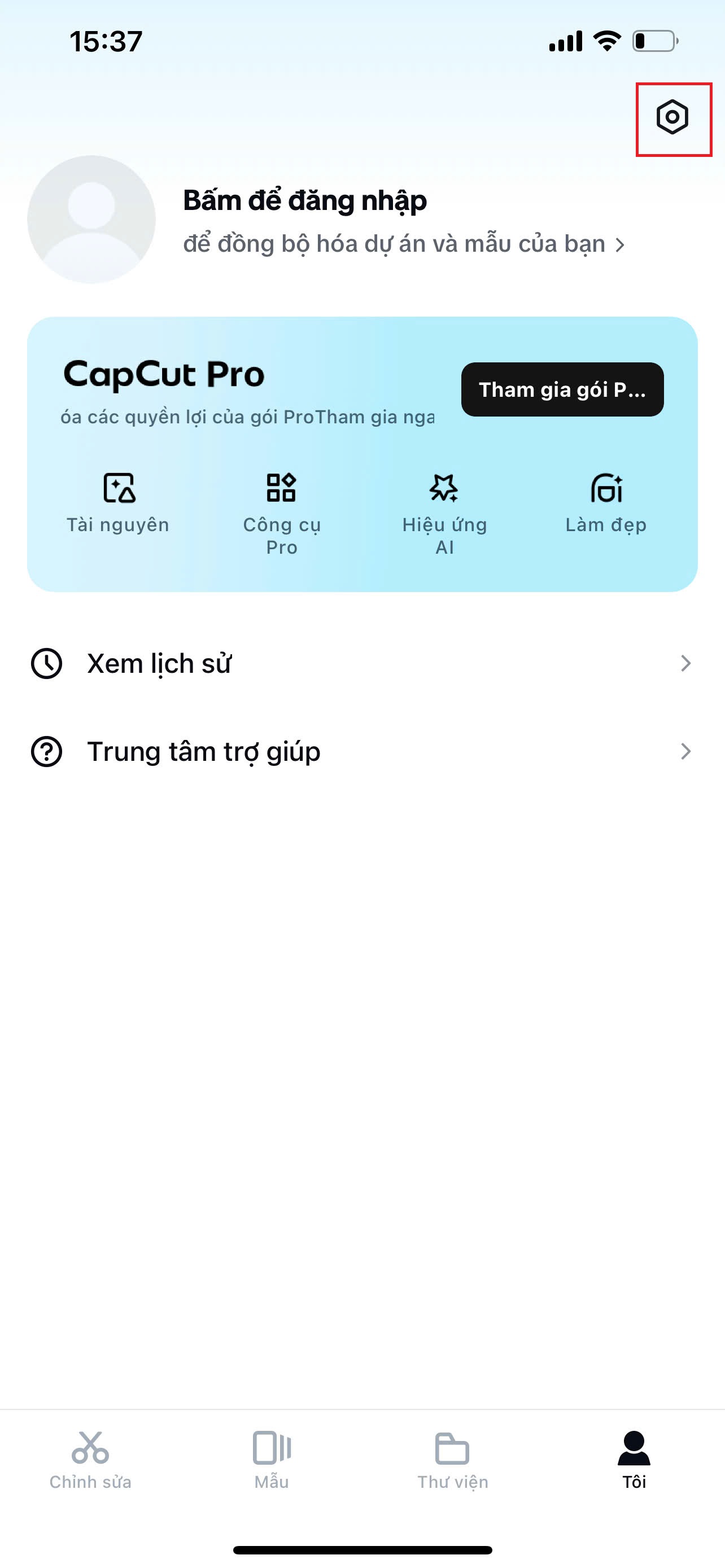
Bước 2: Ở phần Thêm phần kết mặc định bạn hãy ấn vào thanh màu xanh để tắt đi => Sau đó, chọn Bỏ đoạn kết là hoàn tất.
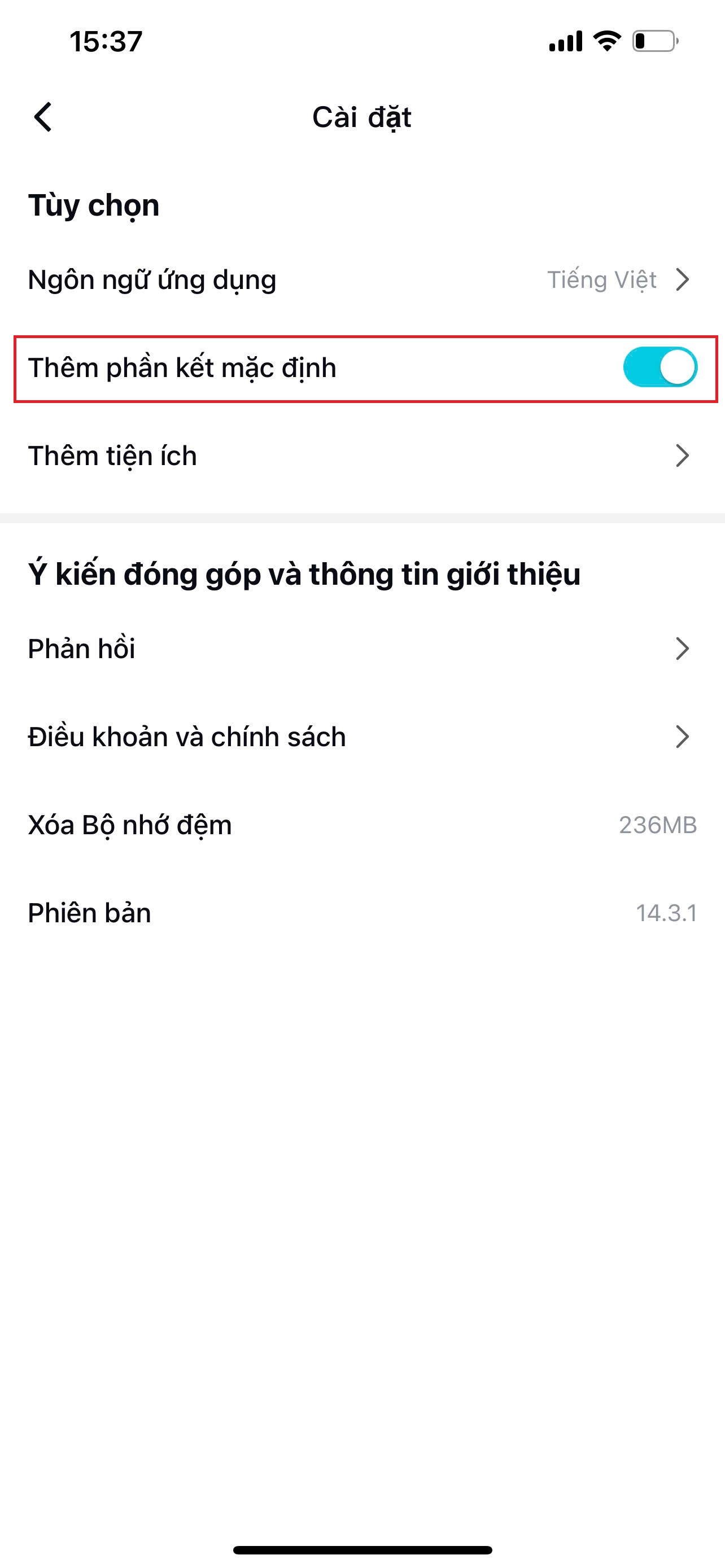
Cách xóa logo CapCut khi sử dụng mẫu
Ngoài việc đem đến công cụ chỉnh sửa video, CapCut hiện còn cung cấp một “kho tàng” mẫu video có sẵn đầy độc đáo. Tuy nhiên, người dùng khi sử dụng video mẫu và tải xuống thiết bị sẽ dính biểu tượng CapCut ở góc bên trên video. Để có thể xóa logo CapCut khi sử dụng mẫu, hãy thực hiện theo các bước sau:
Bước 1: Truy cập ứng dụng CapCut => Click chọn mục Mẫu ở phía bên dưới màn hình
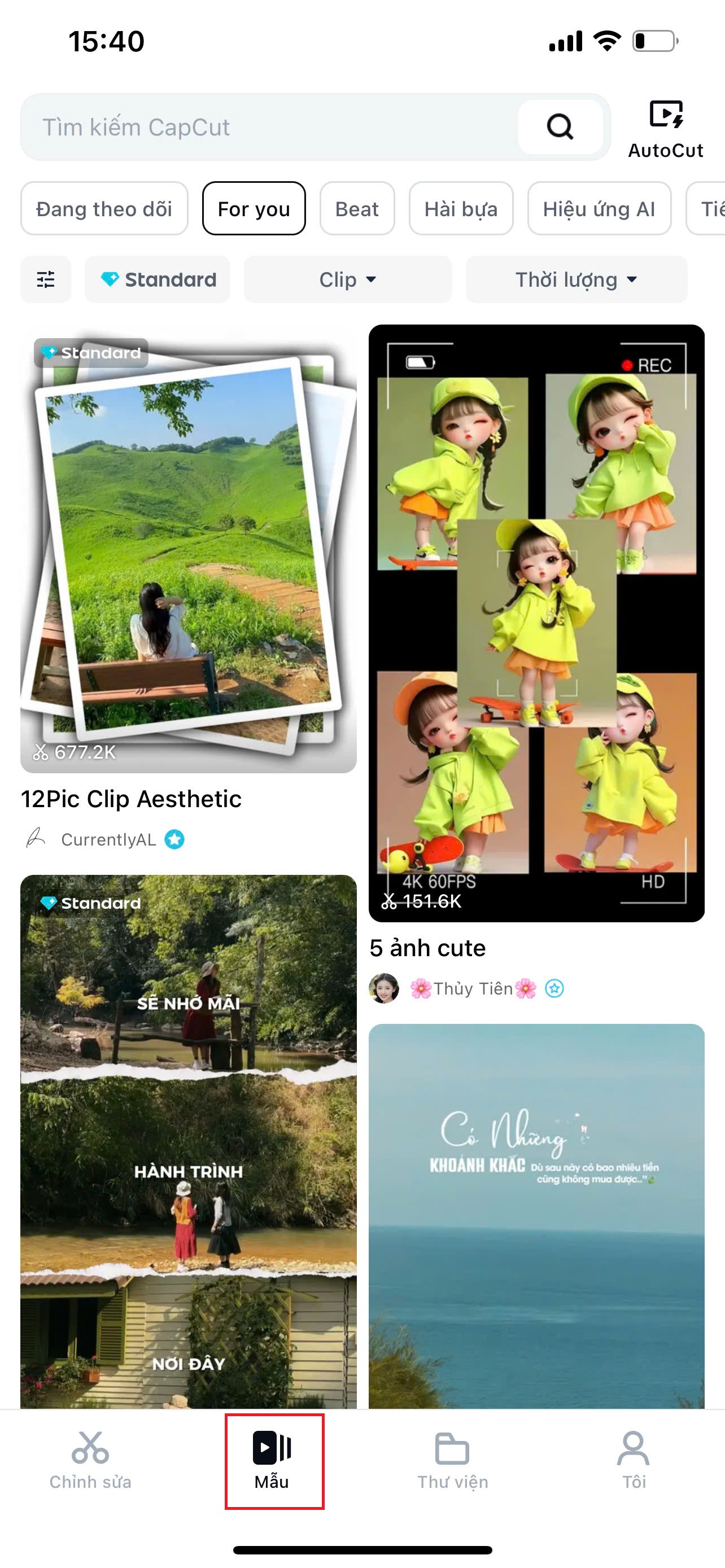
Bước 2: Chọn mẫu muốn dùng => nhấn chọn Sử dụng mẫu

Bước 3: Thêm ảnh/video trong thư viện cho phù hợp với mẫu => ấn Tiếp theo
Bước 4: Sau khi video đã được chỉnh sửa như ý muốn, chọn Xuất không có hình mờ và đợi video được lưu xuống thiết bị.
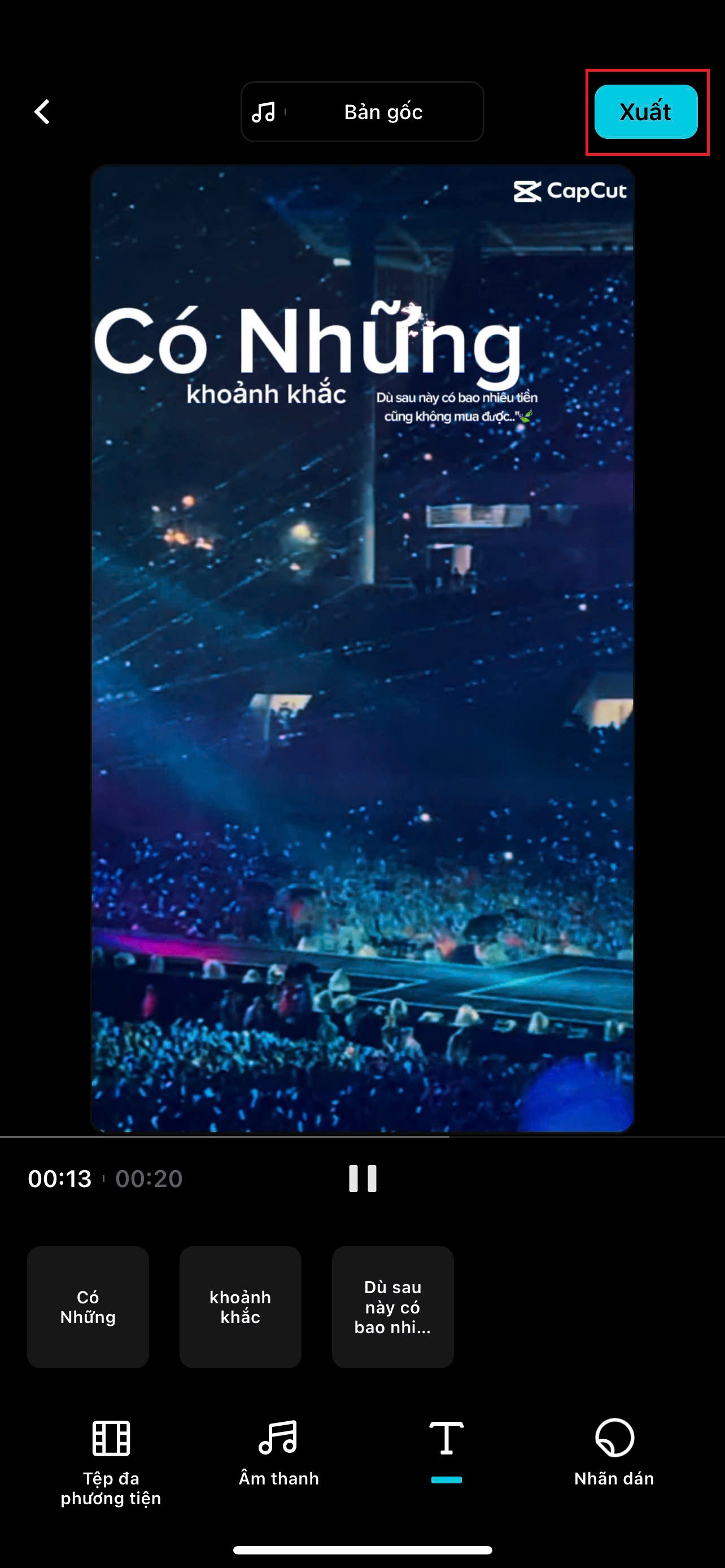
Cách xóa logo CapCut bằng phần mềm Video Eraser
Để xóa logo Capcut, ngoài những cách trên bạn có thể dùng phần mềm Video Eraser. Cách thực hiện như sau:
Bước 1: Trước tiên, bạn cần tải phần mềm Video Eraser
Bước 2: Mở Video Eraser -> Bấm dấu vào + ở giao diện chính
Bước 3: Sau đó chọn mục Thư viện hình ảnh -> Chọn Video muốn xóa logo CapCut và ấn Xong
Bước 4: Bấm biểu tượng chữ i
Bước 5: Chọn Xóa Watermark
Bước 6: Dùng chuột bôi phần logo CapCut muốn xóa, bấm Xóa Watermark
Như vậy là ta đã có thể dễ dàng xóa bỏ logo CapCut thông qua phần mềm Video Eraser.
Kết luận
Trên đây là những hướng dẫn giúp xóa logo CapCut trên video đơn giản, dễ thực hiện nhất mà Atosa đã chia sẻ đến bạn. Hy vọng bạn có thể áp dụng thành công và tạo ra những video hấp dẫn mà không còn phải lo “dính” logo CapCut nữa.
Xem thêm:
- Hướng dẫn cách tải Capcut về máy tính – Download Capcut PC
- Chỉnh giọng nói trong video bằng Capcut với 5 bước đơn giản
- Hướng dẫn cách kiếm tiền từ Capcut từ A-Z